品牌型号:联想天逸510S 2020
系统:win10 1909 64位企业版
软件版本:Adobe Photoshop CC2020
部分用户可能电脑型号不一样,但系统版本一致都适合该方法。
ps怎么改变图片的尺寸大小呢?下面跟大家分享一下如何使用PS修改图片的尺寸大小。
1、打开ps软件,导入素材,点击图像,图像大小
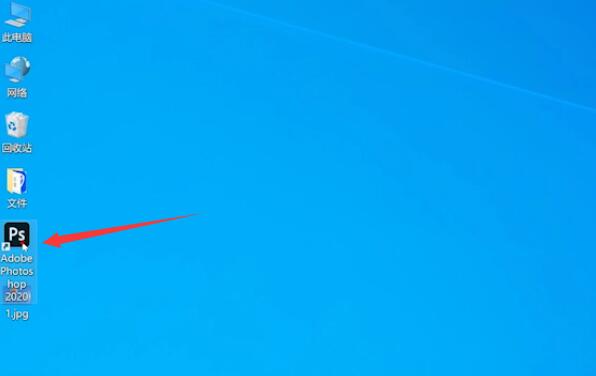
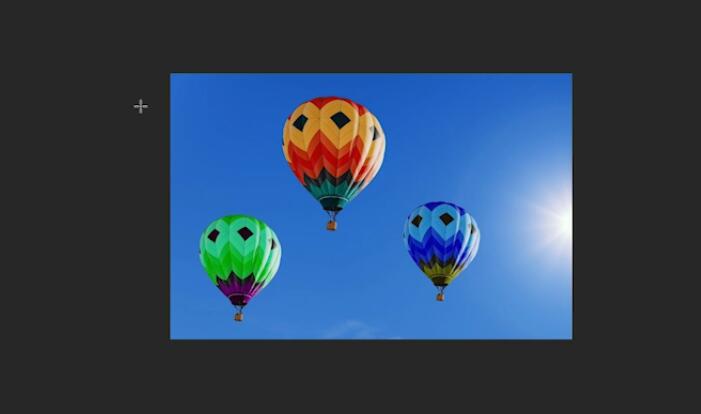
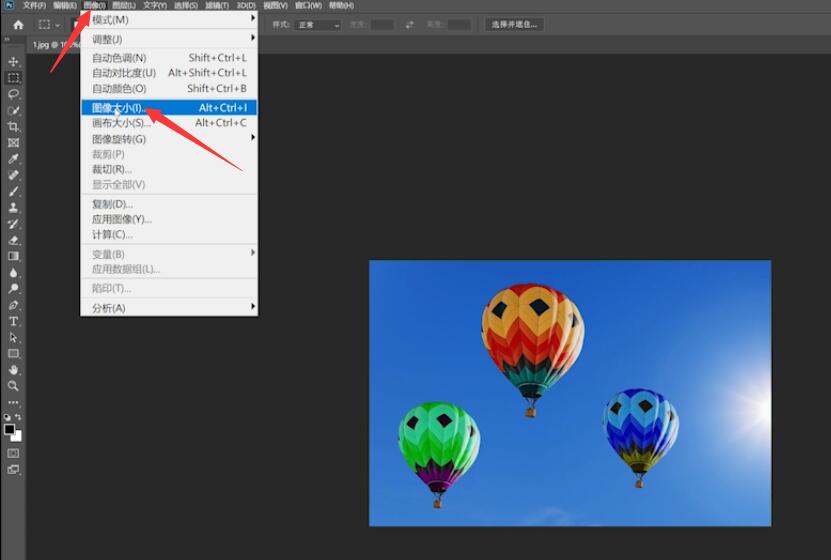
2、可以对图片尺寸做出修改
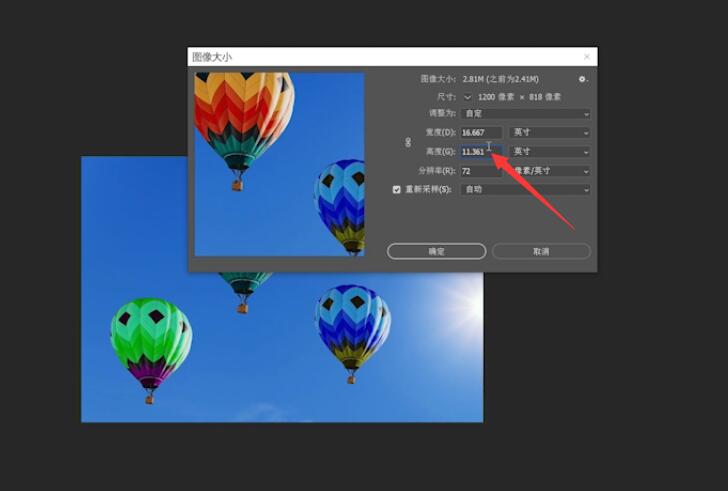
3、如果想要同比例尺寸缩小,点击宽度和高度前链接图标,输入想要修改的尺寸大小,完成后,点击确定
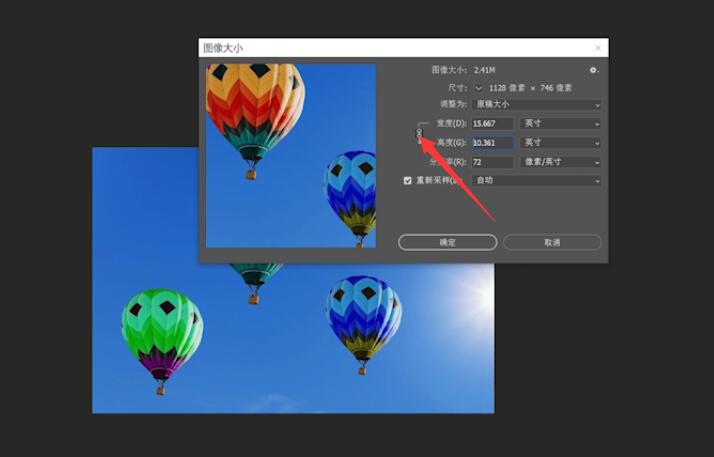
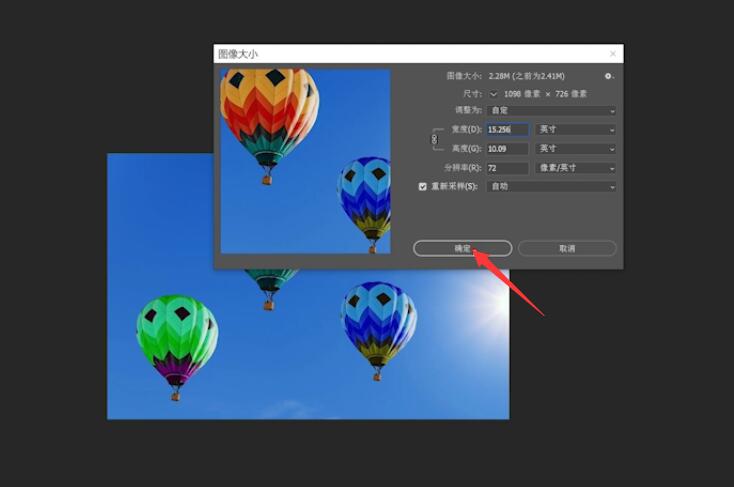
4、最后按快捷键Shift+Ctrl+S,即可对图片进行保存
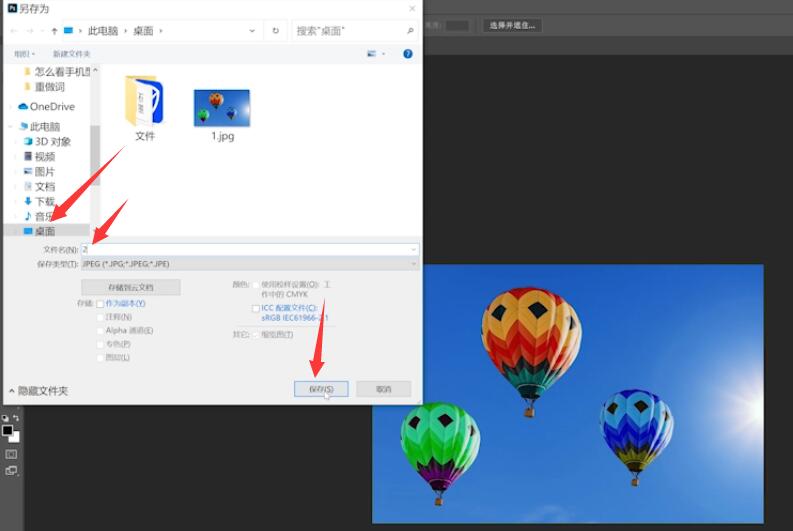
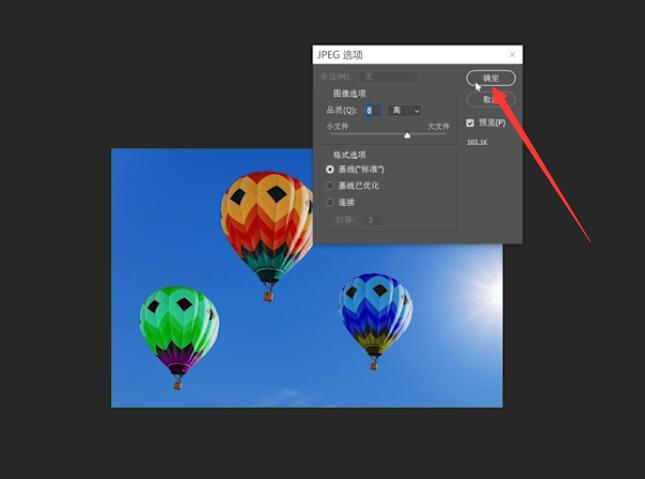
总结:
进入PS图像大小
修改图片大小
选链接图标同比例尺寸
按快捷键保存
内容来源:https://m.huguan123.com 虎观百科





















